Se costuma instalar programas que não estão nos repositórios oficiais do Ubuntu, então provavelmente já teve de instalar as chaves de autenticação do Launchpad aquando da inserção de novos repositórios. Se costuma experimentar os programas que apresento neste blog, então muito provavelmente já enfrentou várias vezes este problema. Este artigo tem como objectivo evitar essa instalação/actualização de chaves de autenticação do Launchpad. Depois de fazer o que explico de seguida, sempre que adicionar um novo repositório, o seu sistema irá automaticamente adicionar a respectiva chave de autenticação.
A dica que apresento neste artigo é retirada de dois blogs que explicam como ter o Ubuntu sempre com as chaves de autenticação actualizadas. O primeiro blog é do autor Alan Pope que fez o artigo Easy Script To Get And Install PPA GPG Keys e o segundo blog é do Martin Meredith que, através do artigo do Alan Pope, fez o artigo Automated PPA GPG Keys. Através deste último poderei explicar como manter o seu sistema sempre actualizado ao nível de chaves de autenticação do Launchpad sem ter de se preocupar com nada.
Breve explicação do problema
Todos os repositórios do Launchpad utilizam uma chave de autenticação que permite aumentar a segurança nas conexões entre o seu sistema Ubuntu e o servidor do Launchpad. Ora, caso não instale a chave do respectivo repositório terá uma advertência quando tentar actualizar as listas de programas dos vários repositórios instalados semelhante à seguinte:
Hit http://pt.archive.ubuntu.com jaunty Release.gpg
Ign http://pt.archive.ubuntu.com jaunty/main Translation-pt_PT
(…)
Obtidos 2386B em 1s (1369B/s)
A ler as listas de pacotes… Pronto
W: Erro GPG: http://ppa.launchpad.net jaunty Release: As seguintes assinaturas não puderam ser verificadas porque a chave pública não está disponível: NO_PUBKEY 6B15AB91951DC1E2
W: Você terá que executar apt-get update para corrigir estes problemas
Até este momento, sempre que você quisesse adicionar essa chave teria de fazer algo deste género pelo terminal:
Ou então teria de fazer download da chave e depois, através do programa fontes de aplicação teria de adicionar esse ficheiro que fez download. Ou seja, é uma acção um pouco penosa quando existe um método que resolve a situação e que permite o utilizador nunca mais pensar nisso. Deste modo, siga exactamente e sequencialmente o que se segue e poderá ter a vida descansada quando adicionar um novo repositório ou quando, por algum motivo, tiver de haver alguma actualização de chaves para um determinado repositório.
Resolução do problema
A resolução deste problema é, de certa forma, bastante simples: irá fazer o download de um script que será executado sempre que fizer uma actualização dos repositórios. Esse script irá verificar as chaves de todos os repositórios do seu sistema inclusive os que adicionar no momento da actualização.
Para começar deve fazer download deste ficheiro, preferencialmente para a sua Pasta Pessoal, para, mais à frente, quando tiver a utilizar o terminal não ter de mudar de pasta e poder copiar apenas os comandos do terminal, sem ter de os alterar.
Depois de ter o download feito, abra o terminal na sua Pasta Pessoal (normalmente o terminal inicia na Pasta Pessoal) e copie o seguinte para lá:
Esta linha irá mover o script para a zona onde se deve pôr os programas (ficheiros binários) de programas de terceiros. De seguida deve dizer ao seu Ubuntu que o script é um ficheiro executável fazendo o seguinte:
Depois disso, basta-lhe dizer ao Ubuntu que sempre que fizer actualizações das listas de programas deve também executar este script para também actualizar as chaves de autenticação. Para tal, deve criar um ficheiro na configuração do apt e dizer-lhe que deve executar o dito script, ou seja, copie a linha seguinte para o terminal:
Esta linha irá abrir o ficheiro com programa Gedit e nele deve escrever o seguinte:
APT::Update::Pre-Invoke { "if [ -x /usr/local/bin/ppakeys ]; then /usr/local/bin/ppakeys; fi"; };
Salve o ficheiro e a partir deste momento, sempre que fizer actualizações das listas de programas dos repositórios que tem instalados, o Ubuntu irá, também, procurar por actualizações de chaves.
Tal como o Alan Pope disse, visto o Launchpad ter sido criado e mantido pela Canonical, responsável pelo Ubuntu, esperemos que este script ou algo parecido venha nas próximas distribuições do Ubuntu!

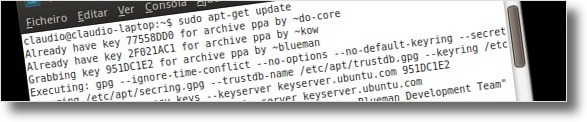
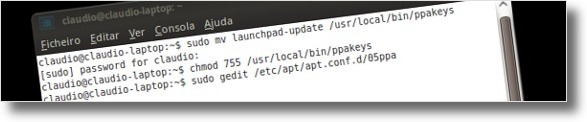
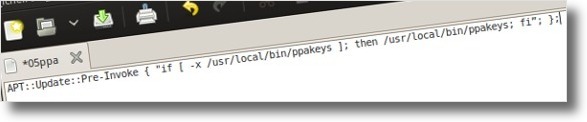








Cara, nem imagino como chegou neste código mas muito obrigado funcionou perfeitamente.
[...] seguida deve adicionar a chave de autenticação (pode passar este passo caso tenha este script), escrevendo no terminal o seguinte: sudo apt-key adv --recv-keys --keyserver [...]
Claudio, no Intrepid funcionava que era uma beleza, no Karmic não rola mais, por que?
abração
.-= Neto Cury´s last blog ..links for 2009-11-23 =-.
Quanto vou adicionar a chave via console, a resposta é que não tenho o diretorio local/bin/ppakeys
.-= Eder´s last blog ..Música, tecnologia e supórte não convencional em música =-.
Quando clico pra baixair o ficheiro sou levado pra outra pagina.
[...] Mantenha as chaves GPG do Launchpad sempre actualizadas! [...]
[...] de modo a melhorar a segurança da conexão, deve adicionar a chave de autenticação seguinte (recomendo que utilize este script para automatizar esse passo): sudo apt-key adv --keyserver pgp.mit.edu --recv-key 0624A220 && sudo [...]
[...] para melhorar a conexão entre o seu computador e o servidor. O meu conselho é utilizar um script que faz o processo automático. No entanto, se prefere fazer manualmente, abra o terminal e escreva o seguinte: sudo apt-key adv [...]
Internal Server Error ao acessar:
http://bazaar.launchpad.net/%7Eoldman/%2Bjunk/launchpad-update/download/head%3A/launchpadupdate-20090603123623-qo8gcw2k08v3dib8-1/launchpad-update
Onde conseguir o script?
[...] para melhorar a conexão entre o seu computador e o servidor. O meu conselho é utilizar um script que faz o processo automático. No entanto, se prefere fazer manualmente, abra o terminal e escreva o seguinte: sudo apt-key adv [...]
Esse é c/ certeza um dos seus melhores tutoriais, e p/ quem tem o hábito de estar sempre adicionando algo novo na sources.lists é leitura obrigatória.
.-= Ricardo´s last blog ..Em tempo do Twitter, surgem os micro-bloggings livres =-.
[...] Depois de adicionar o repositório, deve adicionar a chave de autenticação para aumentar a segurança entre o servidor e o seu computador. Aconselho-o a instalar o script para fazer esta adição automática que explico neste artigo: Mantenha as chaves GPG do Launchpad sempre actualizadas! [...]
[...] a conexão do seu computador e o servidor. Para isso, aconselho a utilizar um método que explico neste artigo, que faz todo esse processo automaticamente. No entanto, caso prefira adicionar sem utilizar esse [...]
[...] a conexão do seu computador e o servidor. Para isso, aconselho a utilizar um método que explico neste artigo, que faz todo esse processo automaticamente. No entanto, caso prefira adicionar sem utilizar esse [...]
[...] a chave de autenticação. Caso ainda não conheça o script que faz isso automaticamente, visite esta página. Se preferir adicionar a chave manualmente, sem utilizar o referido script, abra o terminal e [...]
Eu também acho muito mais prático jogar certas tarefas nas costas de um script, mas tem coisas que depois que a gente aprende, o melhor para ñ esquecer é estar sempre fazendo, e como eu sou daquele tipo de pessoa meio cabeça-dura, prefiro fazer isso À velha usança. hahahaaha
Mas de qualquer maneira vou pegar o script também, porque já percebi que em um momento depressa, muito melhor usar um script do que digitar um comando desse calibre aí. hahahaa
Olá Luciana,
Tem a certeza que fez exactamente o que dizia aqui no artigo?
Olá Tiago J. Pavan,
Obrigado pela dica. É nisto que o Linux se destaca: toda esta entreajuda é espectacular. No entanto, tenho a dizer que prefiro ter um script que faz isso automaticamente… ;)
Abraços.
Aqui eu sempre uso este comando no terminal e funciona que é uma maravilha.
sudo apt-get update 2> /tmp/keymissing; for key in $(grep “NO_PUBKEY” /tmp/keymissing |sed “s/.*NO_PUBKEY //”); do echo -e “nProcessing key: $key”; gpg –keyserver subkeys.pgp.net –recv $key && gpg –export –armor $key | sudo apt-key add -; done
Algumas vezes demora um pouco pra finalizar, principalmente se eu meto muitos repos de uma só vez, porque ele engripa em uma ou outra chave, mas no final, mesmo que dê algum erro, é só executar o comando outra vez que ele recupera as chaves engripadas e resolve o problema.
Espero ter ajudado.
Bruno: “Galera porque não colocam este script na votação do ubuntubrainstorm???”
Bruno, se não me engano o Karmic ja vem com uma solução semelhante integrada no Synaptic.
Galera porque não colocam este script na votação do ubuntubrainstorm???
[...] deve adicionar a chave de autenticação. Aconselho-o a utilizar o método automático que refiro neste artigo, no entanto, se não preferir esse método, abra o terminal e copie o seguinte: sudo apt-key adv [...]
[...] deve adicionar a chave de autenticação. Aconselho-o a utilizar o método automático que refiro neste artigo, no entanto, se não preferir esse método, abra o terminal e copie o seguinte: sudo apt-key adv [...]
[...] Como estes repositórios pertencem à Launchpad, é necessário adicionar uma chave para autenticar a conexão entre o seu Ubuntu e o servidor. Aconselho a ver este artigo para saber como pode ter o seu sistema a adicionar automaticamente as ch…. [...]
[...] Como estes repositórios pertencem à Launchpad, é necessário adicionar uma chave para autenticar a conexão entre o seu Ubuntu e o servidor. Aconselho a ver este artigo para saber como pode ter o seu sistema a adicionar automaticamente as ch…. [...]
[...] seguida, deve adicionar a chave de autenticação do repositório (pode passar este passo através deste processo) que é facilmente adicionada copiando o seguinte para a consola: sudo apt-key adv [...]
[...] seguida, deve adicionar a chave de autenticação do repositório (pode passar este passo através deste processo) que é facilmente adicionada copiando o seguinte para a consola: sudo apt-key adv [...]
[...] nível de segurança entre o seu computador e o servidor. Para tal, aconselho-o a instalar o script descrito neste artigo que faz a adição automaticamente. No entanto, alternativamente poderá adicionar manualmente essa [...]
Segui passo a passo, mas continuo com problemas quando comando
sudo apt-get update
No fim ainda aparece
W: GPG error: http://ppa.launchpad.net gutsy Release: As assinaturas a seguir não puderam ser verificadas devido a chave pública não estar disponível: NO_PUBKEY 8B9FBE5158B3AFA9
W: Você terá que executar apt-get update para corrigir esses problemas
E: Alguns arquivos de índice falharam para baixar, eles foram ignorados ou os antigos foram usados no lugar.
Uso o Ubuntu 7.10 – o Gutsy Gibbon
Agradeço a atenção
[...] Essa chave pode ser adicionada automaticamente através de um método que explico no artigo “Mantenha as chaves GPG do Launchpad sempre actualizadas!“. No entanto, se não quer utilizar esse método, abra o terminal e copie o seguinte para [...]
Valeu funcionou direitinho.
Obrigado.
Quero te agradecer por esse artigo. Sempre tinha que fazer todo esse trabalho manual, o que me fazia perder tempo demais (tenho uma taxa muito baixa de download, todo tempo é ouro). Agora, fico mais tranqüilo ao ter que adicionar repositórios do Launchpad — e também espero que isto seja implementado agora mesmo no Karmic!!!
Problema resolvido. Obrigado na mesma
Boas Pessoal. Eu segui o tutorial a risca e está a dar erro:
pedro@pedro-ubuntu:~$ sudo apt-get update
sh: /usr/local/bin/ppakeys: Permission denied
E: Problem executing scripts APT::Update::Pre-Invoke ‘if [ -x /usr/local/bin/ppakeys ]; then /usr/local/bin/ppakeys; fi’
E: Sub-process returned an error code
Conseguem saber o que se passa?
[...] Depois de adicionar o repositório, deve adicionar a chave de autenticação para aumentar a segurança entre o servidor e o seu computador. Aconselho-o a instalar o script para fazer esta adição automática que explico neste artigo: Mantenha as chaves GPG do Launchpad sempre actualizadas! [...]
Desculpa o 2º post, já resolvi o problema, não era nada a ver com o programa…
Só pra saber esse erro tem algo a ver com esse programa?
Err http://br.archive.ubuntu.com jaunty-updates/multiverse Translation-pt_BR
Não foi possível resolver ‘br.archive.ubuntu.com’
(…)
W: Falhou ao buscar http://br.archive.ubuntu.com/ubuntu/dists/jaunty/main/i18n/Translation-pt_BR.bz2 Não foi possível resolver ‘br.archive.ubuntu.com’
(…)
Dei um apt-get update e quando chegou no 99% voltaram vários desses 2 erros, é desse programa?
Olá Hamacker,
Não corrige, pois isto não é um problema! Apesar de não ser problema, penso que, visto o lauchpad pertencer à canonical, o Ubuntu numa versão muito próxima começará a trazer isto predefinido.
Obrigado a todos pelos comentários!
Abraços.
Eu nunca entendi que erro era esse que aparecia no meu apt…
Agora tudo fica mais simples, tomara que isso venha padronizado no ubuntu um dia.
Obrigado
Obrigado cláudio! sempre actualizado! :D
RELAXAMENTO! Pq o time Ubuntu não corrige isto no sistema?
[...] pingback was to a Portuguese site which had taken my post and written it into a tutorial. I’ve got to say, my portuguese may not be up to scratch, but it’s obvious that this is a well [...]
[...] pingback was to a Portuguese site which had taken my post and written it into a tutorial. I’ve got to say, my portuguese may not be up to scratch, but it’s obvious that this is a well [...]
Cláudio, muito bom o artigo e parabéns pelo teu blog. Somente um acerto para poupar possíveis problemas aos usuários:
Quando precisar rodar como root um programa de interface gráfica, exemplo GEDIT, é sempre melhor não utilizar o comando “sudo” senão o “gksudo” (http://www.psychocats.net/ubuntu/graphicalsudo).
[...] pingback was to a Portuguese site which had taken my post and written it into a tutorial. I’ve got to say, my portuguese may not be up to scratch, but it’s obvious that this is a well [...]
[...] pingback was to a Portuguese site which had taken my post and written it into a tutorial. I’ve got to say, my portuguese may not be up to scratch, but it’s obvious that this is a well [...]
Boas! alfuem sabe como aplicar isto no kubuntu… eh k nao é igual e fazia jeito pois eu uso ainda alguns progs do gnome, nomeadamente o software sources, synaptic, update manager… cumps!
[...] pingback was to a Portuguese site which had taken my post and written it into a tutorial. I’ve got to say, my portuguese may not be up to scratch, but it’s obvious that this is a well [...]
Impecabel, ja andava com problemas de chaves no Ubuntu a alguns tempos, isto resolveu
obrigado Claudio e continua com o xalente trabalho
Muito bom e além disso é muito util pois como é normal agora, temos de instalar as chaves e assim poupa-nos muito tempo e trabalho.
[...] The pingback was to a Portuguese site which had taken my post and written it into a tutorial. [...]